- JustStream
- Mac auf Smart-TV spiegeln
- So teilen Sie den Bildschirm vom Mac auf ein LG TV
So teilen Sie den Bildschirm vom Mac auf ein LG TV
Warum sollten Sie sich darauf beschränken, Filme nur auf Ihrem Mac anzusehen, wenn Sie Ihr Seherlebnis verbessern können, indem Sie den Bildschirm Ihres Macs auf einen Fernseher übertragen? So können Sie Ihre Lieblingsfilme auf einem größeren Bildschirm genießen. Wenn Sie zudem Dateien von Ihrem Mac einem größeren Publikum präsentieren oder vorführen müssen, ist das Teilen Ihres Bildschirms mit dem Fernseher äußerst wertvoll. Glücklicherweise gibt es hervorragende Bildschirmspiegelungs-Tools, die ein nahtloses Teilen Ihres Mac-Bildschirms auf einen LG-Fernseher ermöglichen. In diesem Artikel stellen wir die besten Tools zur Bildschirmspiegelung vor, um Ihren Mac-Bildschirm auf einen LG-Fernseher zu übertragen.
Seit ich meinen Mac habe, konnte ich meinen Mac-Bildschirm nicht mehr per Screen Mirroring auf meinen LG-Fernseher übertragen. Ich habe viel darüber im Internet gesucht, aber nichts gefunden, was geholfen hat… Hat jemand das gleiche Problem erlebt? ODER vielleicht eine Lösung?— Reddit
Beste Möglichkeit, den Mac mit JustStream auf LG TV zu spiegeln
JustStream ist eine unkomplizierte und nahtlose App, mit der Sie eine Verbindung herstellen und den Mac auf den Fernseher spiegeln können. Die App funktioniert perfekt mit allen gängigen TV-Marken und ist nicht nur auf die Marke LG beschränkt. Hier finden Sie Unterstützung für jedes AirPlay-, DLNA- oder Chromecast-Gerät. Das Beste an JustStream ist, dass keine Kabel oder zusätzliche externe Hardware benötigt werden.
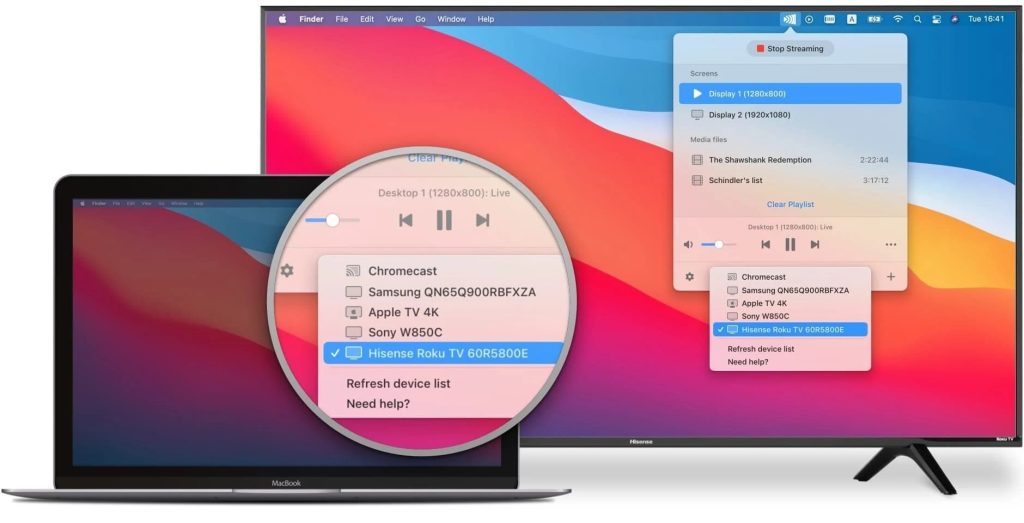
Um zu erfahren, wie Sie auf einen LG-Fernseher streamen, befolgen Sie diese Schritte:
1. Laden Sie JustStream herunter und installieren Sie es auf Ihrem Mac.
2. Schalten Sie Ihren LG SmartTV ein. Stellen Sie sicher, dass er mit demselben Netzwerk wie Ihr Mac verbunden ist.
3. Starten Sie JustStream und erweitern Sie es in der Menüleiste.
4. Sie sehen eine Liste aller verbundenen Monitore. Wählen Sie den Monitor aus, von dem Sie spiegeln möchten.

5. Klicken Sie unten auf das Symbol „Drahtlos“, um die Liste der verfügbaren Geräte anzuzeigen, und wählen Sie den LG Fernseher aus.
6. Sobald alles eingerichtet ist, klicken Sie auf die Schaltfläche “Stream starten”.
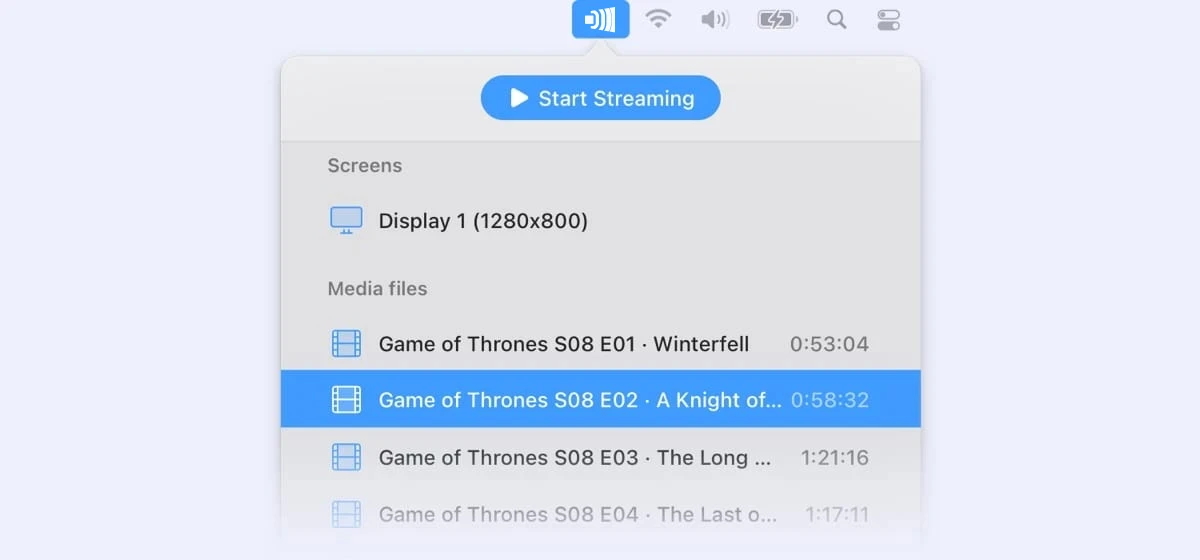
7. Um das Spiegeln zu beenden, klicken Sie einfach auf „Streaming beenden“.
So teilen Sie den Bildschirm von Android auf LG TV
Nicht alle Besitzer von Smart TVs und Android-Geräten wissen, dass sie über Wi-Fi auf einen LG TV Bildschirm übertragen können. Es gibt außerdem weitere Möglichkeiten, die wir uns im Detail ansehen werden, nämlich:
- Mit Kabel.
- Über Wi-Fi.
- Über Bluetooth.
Bildschirmfreigabe mit Kabeln
Wenn der Fernseher über einen HDMI-Anschluss verfügt und das Telefon einen Micro- oder Mini-HDMI-Anschluss hat, ist die Lösung des Problems ganz einfach – wir verbinden die Anschlüsse mit einem speziellen Kabel und genießen das Ergebnis. Falls sowohl das Kabel als auch der Fernseher Mobile High Definition Link (MHL) oder SlimPort unterstützen, folgen Sie diesen Schritten, um zu erfahren, wie Sie auf dem LG-Fernseher den Bildschirm teilen können:
1. Auf der Rückseite des Fernsehers suchen Sie den HDMI-Anschluss.
2. Alternativ können Sie ein SlimPort-Gerät und einen Adapter verwenden.
3. Möglicherweise müssen Sie das Video von Ihrem Handy für den LG-Fernseher konvertieren. Dafür benötigen Sie einen Konverter für MHL- und SlimPort-Kabel.
4. Verbinden Sie Ihr Android-Gerät mit dem LG TV über ein MHL-kompatibles HDMI-zu-Micro-USB-Kabel.
Bildschirmfreigabe über WLAN
Wenn Sie einen modernen Fernseher mit WI-FI gekauft haben, ist es möglich, Ihren Android-Bildschirm über WLAN zu teilen. Auch für Besitzer von Fernsehern ohne Smart-TV-Technologie können Sie mit einem speziellen Adapter eine drahtlose Verbindung herstellen. Es gibt mehrere Methoden, um eine Verbindung herzustellen:
- Integrierte LG-Handy-Funktion.
- Verwendung der LG Screen Share App.
- DLNA-Player.
- Miracast/Screen Cast.
Schauen wir uns die verschiedenen Möglichkeiten an, wie Sie den Bildschirm eines LG-Fernsehers im Detail teilen können.
Integrierte LG-Telefonfunktion
LG-Telefone verfügen über eine Bildschirmfreigabe-Funktion. Diese gilt jedoch nur für Android 4.0 und höher. So funktioniert die Bildschirmfreigabe bei LG TVs:
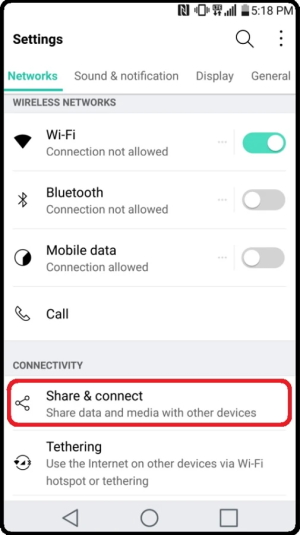
1. Stellen Sie zunächst sicher, dass sowohl das Mobiltelefon als auch der Fernseher mit demselben WLAN verbunden sind.
2. Gehen Sie zu den Einstellungen Ihres LG-Handys.
3. Navigieren Sie zum Abschnitt Konnektivität und wählen Sie Freigeben und Verbinden aus.
4. Wählen Sie die Option „Bildschirmfreigabe“ oder „Bildschirm spiegeln“ im Abschnitt Bildschirmfreigabe aus.
5. Sobald die Verbindung zwischen Ihrem Telefon und dem Fernseher hergestellt ist, können Sie mit dem Streaming Ihrer Medien beginnen.
LG Screen Share App
Sie können auch einen Bildschirm auf Ihren LG TV spiegeln, indem Sie die LG Screen Share App verwenden. Die App ist im Google Play Store zum Download verfügbar. Um zu erfahren, wie man auf dem LG TV Bildschirm teilt, folgen Sie diesen Schritten:
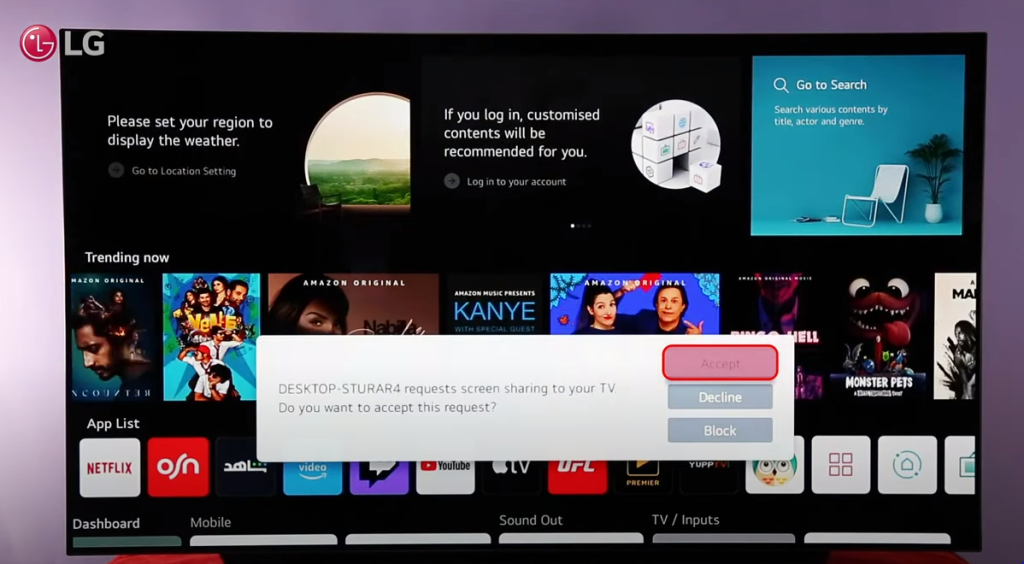
1. Gehen Sie zum Google Play Store und laden Sie die LG Screen Share App herunter.
2. Verbinden Sie Ihr Smartphone und Ihren LG Fernseher mit demselben WLAN-Netzwerk.
3. Starten Sie die LG Screen Share App auf Ihrem Telefon.
4. Stellen Sie die Verbindung zwischen Ihren Geräten gemäß den Anweisungen der App her.
5. Das ist alles! Sie können nun mit Hilfe dieser Bildschirmübertragungs-App für LG TV mit dem Spiegeln des Bildschirms beginnen.
DLNA-Player
DLNA (Digital Living Network Alliance) wurde entwickelt, um die Interaktion zwischen verschiedenen Geräten zu vereinfachen. Insbesondere ermöglicht DLNA eine schnelle und bequeme Verbindung von PCs, Smartphones, Laptops, Fernsehern und anderen DLNA-fähigen Geräten in ein einziges lokales Netzwerk. Glücklicherweise gibt es eine große Auswahl an DLNA-Playern, aus denen Sie wählen können. So können Sie den Bildschirm mithilfe von DLNA auf einem LG-Fernseher teilen:
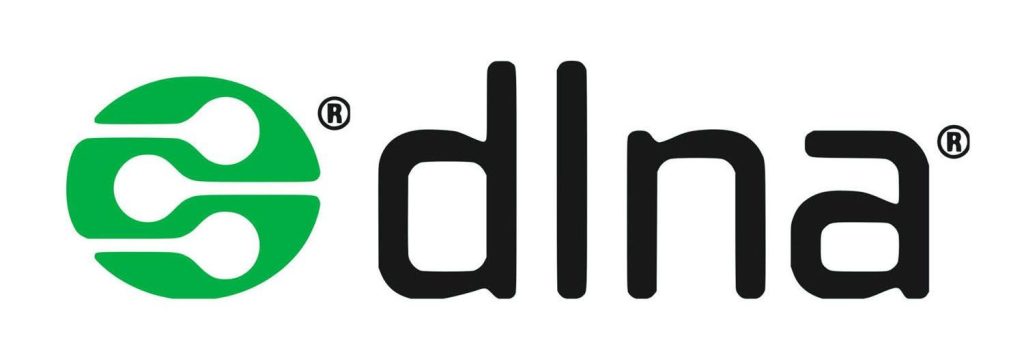
1. Verbinden Sie zunächst Ihr Android-Gerät und Ihren LG-Fernseher mit einem WLAN-Netzwerk.
2. Gehen Sie zu Google Play und laden Sie den DLNA-Player herunter. Installieren Sie ihn auf Ihrem Android-Gerät.
3. Warten Sie, bis die App auf Ihr Gerät heruntergeladen wurde.
4. Starten Sie die App und klicken Sie auf das Cast-Symbol, um Mediendateien auf Ihrem Fernseher zu teilen.
Miracast/Bildschirmübertragung
Android-Geräte mit Betriebssystemen ab Version 4.2 unterstützen die Miracast-Technologie, die das Verbinden von Geräten und das Teilen des Bildschirms ermöglicht. Viele Telefone haben eine Cast-Schaltfläche direkt in den Telefoneinstellungen oder Sie finden sie, indem Sie das Einstellungsmenü nach unten ziehen. Samsung-Telefone sind zudem mit einer Funktion namens Smart View ausgestattet, um eine Verbindung herzustellen und Daten mit Ihrem mobilen Gerät zu teilen.
Der Vorgang des Bildschirmteilens auf einem LG-Fernseher mit Miracast ist unkompliziert und umfasst die folgenden Schritte:
1. Drücken Sie zuerst die Home-Taste auf Ihrer TV-Fernbedienung und navigieren Sie zur Screen Share-App auf Ihrem LG TV.
2. Gehen Sie auf Ihrem Handy zu den Einstellungen oder öffnen Sie das Benachrichtigungsfeld.
3. Suchen Sie das Symbol für Bildschirmspiegelung und tippen Sie darauf.
4. Wählen Sie Ihren LG Smart TV aus der Liste der Geräte aus. Es kann einige Zeit dauern, bis Ihr Telefon Ihren Fernseher erkennt.
5. Sobald die Verbindung hergestellt ist, wird der Bildschirm Ihres Telefons auf Ihrem Fernseher angezeigt.
LG Bluetooth-Bildschirmfreigabe
Wenn es um die Bildschirmfreigabe bei LG TVs über Bluetooth geht, sind Drittanbieter-Apps erforderlich. Sie können spezielle Software im Google Play Store herunterladen. Allerdings kann sich bei der Verwendung der LG Bluetooth-Bildschirmfreigabe die Tonqualität und Bildschirmauflösung Ihrer Videos und Bilder verringern.
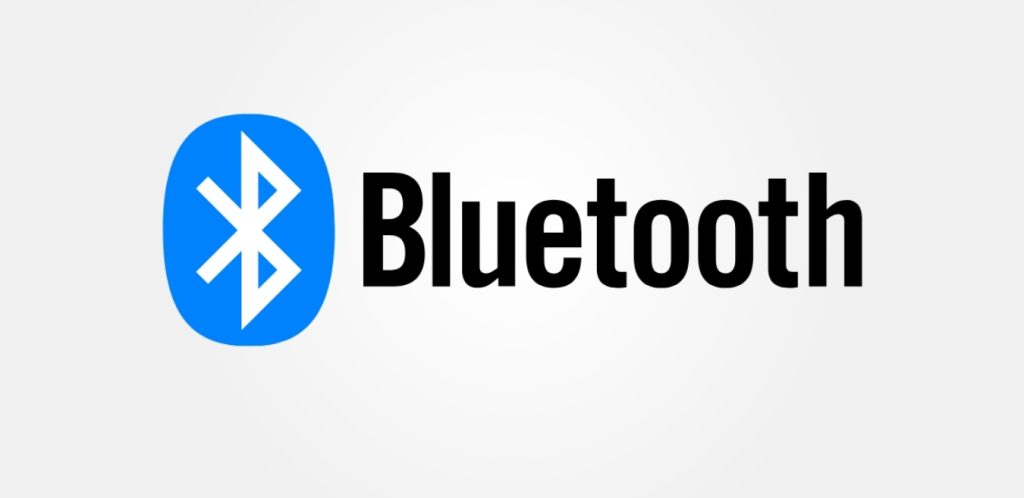
So teilen Sie den Bildschirm vom iPhone auf LG TV
iPhone-Besitzer können die AirPlay-Funktion verwenden, um den Bildschirm ihres LG-Fernsehers zu teilen. Allerdings unterstützen LG Smart TV-Modelle vor dem Jahr 2018 leider nicht die direkte Bildschirmspiegelung von Ihrem iPhone / iPad. Aus diesem Grund haben wir verschiedene Möglichkeiten zusammengestellt, wie Sie den iPhone-Bildschirm auf LG TV teilen können, nämlich:
- Chromecast.
- AirPlay.
- AirBeamTV als Drittanbieter-App.
Bildschirmübertragung über Chromecast
Google Chromecast ist eine drahtlose Technologie, mit der Sie Medieninhalte und Apps von Smartphones, Tablets und Laptops auf Smart-TVs streamen können. Wenn Sie ein Google Chromecast-Streaming-Gerät besitzen, können Sie den Bildschirm Ihres iPhones ganz einfach auf dem LG TV teilen:
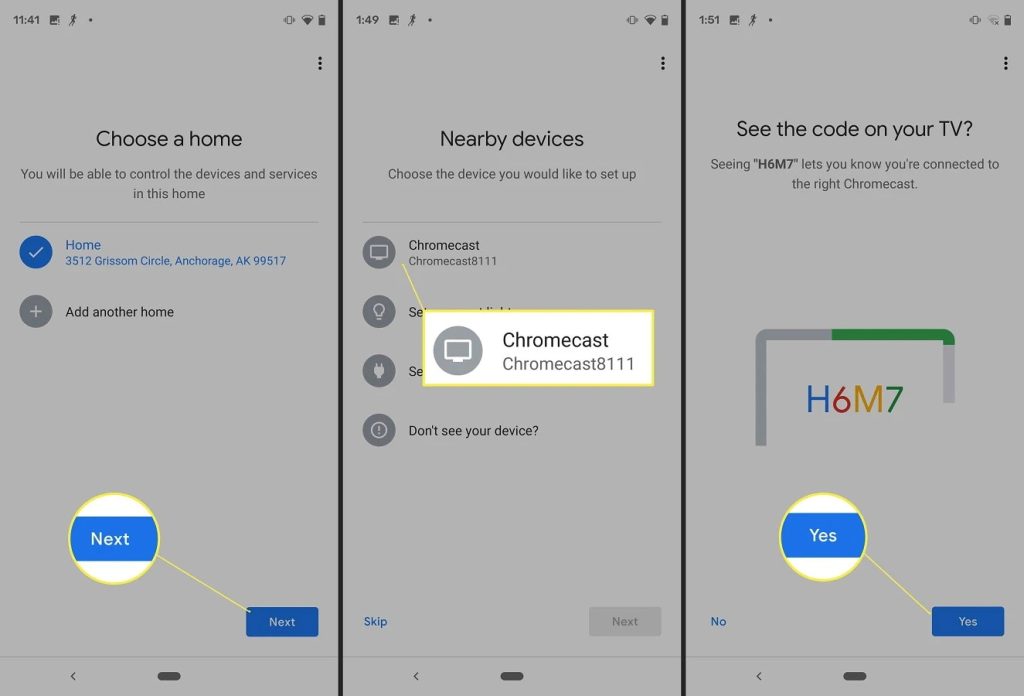
1. Schließen Sie Ihren Chromecast an Ihren Fernseher an.
2. Laden Sie die Google Home App herunter.
3. Sobald die App installiert ist, erscheint das Chromecast-Symbol in allen unterstützten Apps.
4. Tippen Sie auf das Symbol und wählen Sie Ihren LG Fernseher aus.
Spiegeln mit AirPlay
Erstellt von Apple, AirPlay ist eine Technologie, die das Streamen von Videos, Bildern und Audio von Apple-Geräten auf ein Apple TV oder andere AirPlay-fähige Smart-TVs ermöglicht. Um das iPhone über AirPlay auf ein LG TV zu spiegeln, müssen Sie Folgendes tun:
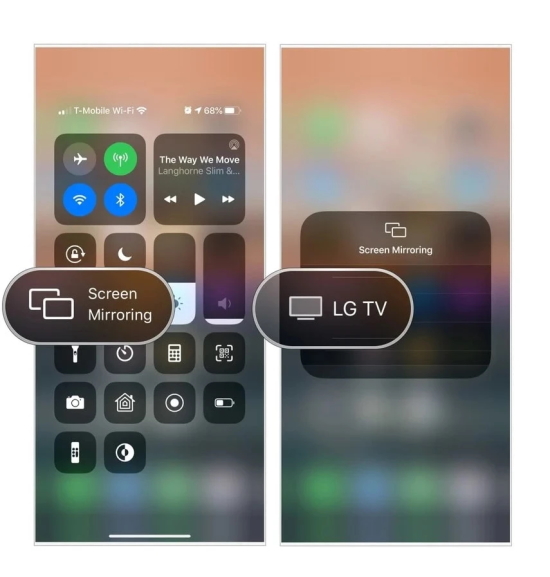
1. Stellen Sie zunächst sicher, dass sowohl Ihr iOS-Gerät als auch Ihr LG-Fernseher mit demselben drahtlosen Netzwerk verbunden sind.
2. Navigieren Sie auf dem iPhone zum Kontrollzentrum.
3. Klicken Sie auf das AirPlay-Symbol.
4. Wählen Sie Ihren LG Fernseher aus, auf den Sie den Bildschirm übertragen möchten.
Bitte beachten Sie, dass Ihr Fernseher zunächst das Seitenverhältnis und die Ausrichtung Ihres iPhones verwendet. Damit das Bild vollständig auf dem Fernsehbildschirm angezeigt wird, müssen Sie die Einstellungen des Fernsehers anpassen.
Bildschirmübertragung mit AirBeamTV
Eine weitere Möglichkeit, Ihren iPhone-Bildschirm mit dem LG TV zu teilen, ist eine App namens AirBeam TV. Die App funktioniert mit einer Vielzahl von Smart-TVs wie Android TV, AmazonFire TV, Philips, Samsung, LG, Sony und Panasonic und ermöglicht es Ihnen, Ihr iPhone, iPad oder sogar Ihren Mac drahtlos mit Ihrem Fernseher zu verbinden. Mit der AirBeamTV Screen Mirroring App können Sie Sport, Filme, Serien, Videoanrufe und mehr in Echtzeit auf dem großen Bildschirm ansehen. Um den iPhone-Bildschirm auf einem LG TV zu teilen, müssen Nutzer die folgenden Schritte befolgen:
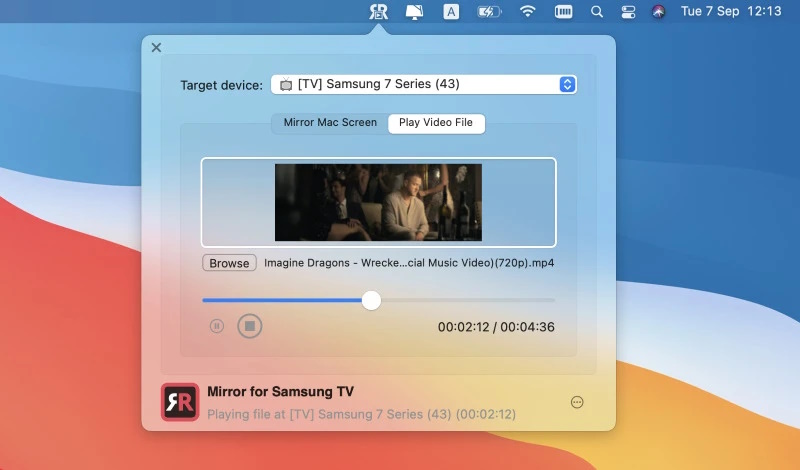
1. Laden Sie AirBeam TV auf Ihr iPhone herunter und installieren Sie es.
2. Nach der Installation starten Sie die App und wählen Sie das Modell Ihres Fernsehers aus dem Dropdown-Menü aus.
3. Um die Bildschirmspiegelung zu starten, tippen Sie auf die Schaltfläche „Übertragung starten“.
Fazit
In diesem Artikel haben wir die gängigsten Methoden zum Bildschirmteilen auf LG TV zusammengestellt. Jede Methode kann ihre eigenen Anhänger finden. Neben den nativen Lösungen haben wir auch einige Screen-Share-Apps von Drittanbietern für LG TV behandelt. Unserer Meinung nach ist JustStream die nützlichste Option, um den Bildschirm vom Mac auf den LG TV zu übertragen. Die App unterstützt eine breite Palette an Geräten und Protokollen, sodass Sie nicht für jedes Gerät eine andere App benötigen. Und was ist Ihre bevorzugte Methode zum Bildschirmteilen? Vergessen Sie nicht, Ihre Lösungen und weitere nützliche Informationen zu diesem Thema zu teilen.
Häufig gestellte Fragen:
Ja, Sie können Ihren Mac auch ohne Apple TV spiegeln. Verwenden Sie JustStream, eine fortschrittliche Anwendung, die es Ihnen ermöglicht, Medien von Ihrem Mac, MacBook, iMac oder Mac mini über das lokale Netzwerk auf Ihren Smart TV, Chromecast, Apple TV oder DLNA-zertifizierte Geräte zu streamen. Weitere Informationen darüber, wie Sie von Ihrem Mac auf Chromecast streamen oder wie Sie von Ihrem Mac auf Apple TV spiegeln, finden Sie in unseren entsprechenden Artikeln.
Sie können die integrierte Spiegelungsfunktion von macOS verwenden.
- Verbinden Sie sowohl Ihr Macbook als auch den LG Smart TV mit demselben Netzwerk.
- Klicken Sie in macOS auf das AirPlay-Symbol oben rechts.
- Wählen Sie Ihren LG TV aus der Liste aus.
- Bestätigen Sie die Verbindung an Ihrem TV.
